
GDM (GNOME Desktop Manager) est un outil de gestion de l'environnement d'affichage GNOME. Il s'agit d'un petit programme exécuté en arrière-plan (le script correspondant peut être trouvé ici). Ce n'est que lorsque la saisie est correcte qu'un mot de passe est requis pour se connecter. Par rapport à xdm, GDM présente plus d'avantages dans tous les aspects et n'a pas autant de vulnérabilités que xdm.
GDM n'utilise aucun code de xdm. Il prend en charge et étend le protocole XDMCP, apportant aux utilisateurs certaines fonctionnalités qui manquent à xdm à mon avis (bien sûr, tout en étant compatible avec le protocole XDMCP de xdm). Cela fait de GDM un choix de gestionnaire de bureau plus puissant et plus sécurisé.
Introduction au contexte
Linux n'est pas très adaptable aux écrans haute résolution. Lors de l'utilisation, en raison de la résolution élevée de l'écran, le système ajuste le coefficient de zoom pour qu'il soit trop grand, ce qui entraîne directement une fenêtre d'affichage trop grande. J'ai recherché sur Google les informations pertinentes et aujourd'hui j'écrirai un tutoriel sur la façon de modifier le coefficient de niveau de zoom de l'interface de connexion GDM et de l'interface GNOME.
Pour les écrans haute résolution, l'interface de connexion GDM est très grande et le bureau GNOME peut occasionnellement s'adapter.
Voyons d'abord comment modifier le niveau de zoom du bureau GNOME.
La solution la plus simple consiste à ouvrir gnome-tweak-tool pour voir l'échelle de valeur de mise à l'échelle de la fenêtre et à l'ajuster à 1
C'est ça. Mais parfois, l'affichage à l'écran est encore très grand lorsque sa valeur est 1, et l'ajuster à 2 n'a aucun changement. Vous devez l'utiliser à ce moment
gsettings
Commandez pour vérifier la valeur de l'échelle et constater qu'elle n'est pas réellement 1, mais 2.
$ gsettings get org.gnome.desktop.interface scaling-factor unit32 2
Cela signifie que le niveau de zoom actuel est en réalité de 2. Utilisez la commande suivante pour l'ajuster à 1.
$ gsettings set org.gnome.desktop.interface scaling-factor 1
D’accord, voici le point. En fait, la méthode de modification est exactement la même que la méthode ci-dessus.
Configurer les autorisations d'accès au service X :
# xhost +SI:localuser:gdm
Ouvrez l'outil dconf et modifiez-le directement. Si vous n'avez pas dconf, veuillez d'abord l'installer :
$ sudo dnf install dconf-editor $ sudo -u gdm dconf-editor
L'interface suivante s'affiche :
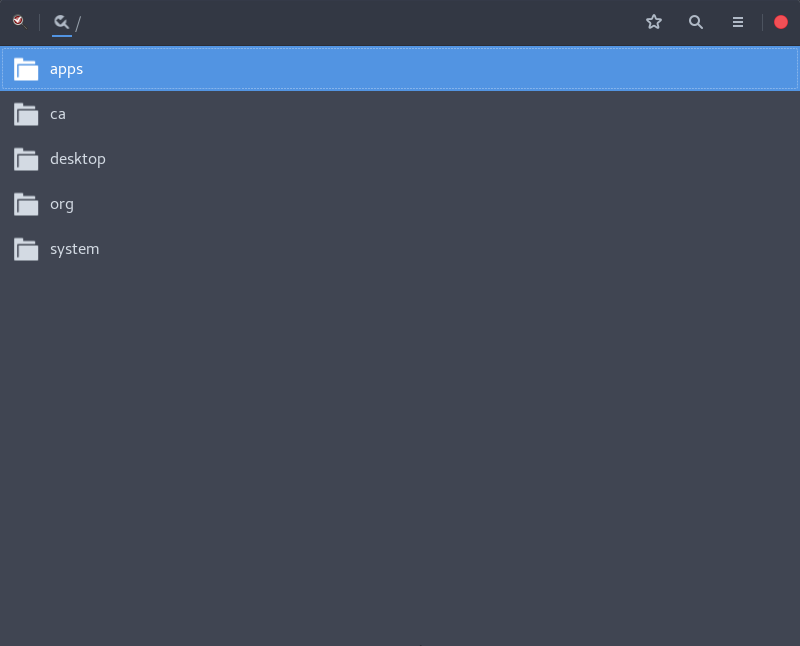
Ensuite, suivez le chemin /org/gnome/desktop/gnome/interface, déroulez la barre de défilement pour trouver l'option de facteur d'échelle et remplacez-la par 1.
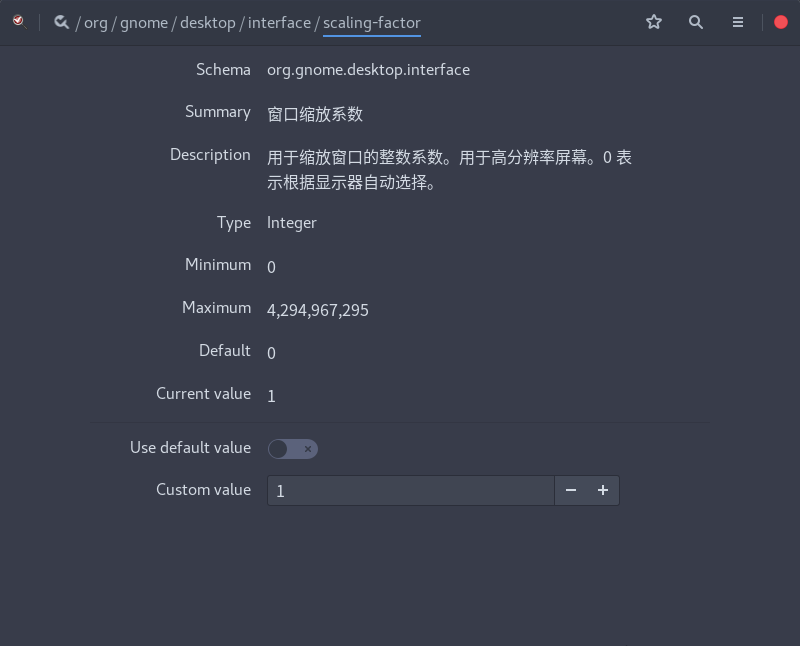
Redémarrez le système à ce moment et vous constaterez que l'interface de connexion n'est plus si moche ! ! !
Conseils : dconf-editor peut également modifier le thème GTK, le thème des icônes, le thème du curseur et l'arrière-plan de GDM.
Ce qui précède est le contenu détaillé de. pour plus d'informations, suivez d'autres articles connexes sur le site Web de PHP en chinois!